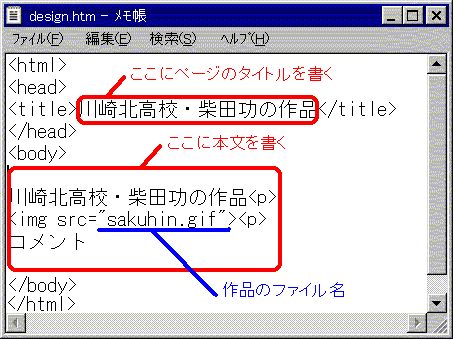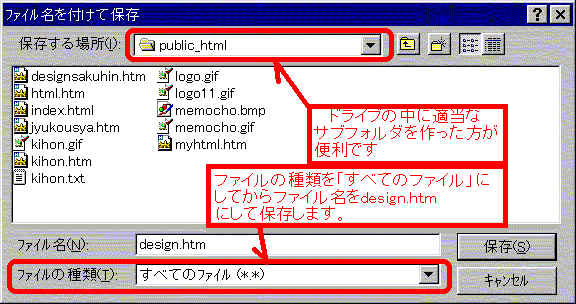| 機能 |
タグ |
例 |
見え方 |
| 改行(小)
| <br> |
こうしないと<br>改行しない |
こうしないと
改行しない |
| 段 落
| <p>〜<p> |
<p>こうすると</p>段落が変わる |
こうすると
段落が変わる
|
| 罫線+改行
| <hr> |
こうすると<hr>線を引いて改行 |
こうすると
線を引いて改行 |
| 見出し文字
| <h1>〜</h1>
(1が大、6が小。
自動的に改行される)
|
<h1>見出し1</h1>
<h3>見出し3</h3>
<h6>見出し6</h6> |
見出し1
見出し3
見出し6
|
| 文字サイズ
| <font size=3>〜</font>
(1が小、7が大)
|
<font size=1>サイズ1です</font>
<font size=3>3です</font>
<font size=6>6です</font> |
サイズ1です
3です
6です |
| 文字色
| <font color="色">〜</font>
(red/blue/yellow/greenなど) |
<font color=blue>これは青</font>
<font color=red>これは赤</font>
<font color=green>これは緑</font> |
これは青
これは赤
これは緑 |
| 太字
| <b>〜</b> |
<b>これは太字です</b> |
これは太字です |
| 斜体
| <i>〜</i> |
<i>これは斜体です</i> |
これは斜体です |
| センタリング
| <center>〜</center> |
<center>こうすると中央に</center> |
こうすると中央
|
| 背景色
| <body bgcolor="色">本文</body> |
<body bgcolor="pink">ピンク</body> |
ピンク |
| 背景パターン
| <body background="ファイル名">
本文</body> |
<body background="ファイル名">
本文</body> |
※ここでは
表示不可 |
| 画像貼付け
| <img src="画像ファイル名"> |
<img src="star.gif"> |
 |
<img src="star.gif" align="left">
こうすると、画像の
右に回り込めます |
 こうすると、 こうすると、
画像の右に
回り込めます |
| リンク貼付け
| <a href="ファイル名">
ここがボタンになる。</a> |
<a href="index.htm">
indexに戻る</a> |
indexに戻る |
表組
(データセル)
| <table border=10>
<tr>
<td>ここが表の中身</td>
</tr>
</table> |
<table border=10>
<tr>
<td>大</td><td>和</td></tr>
<tr>
<td>市</td><td>立</td>
</tr>
</table> |
|
表組
(見出しセル) |
<table border=10>
<tr>
<th>ここが表の中身</th>
</tr>
</table> |
<table border=10>
<tr>
<th>川崎</th><th>横浜</th>
</tr>
<tr>
<th>相模原</th><th>他</th>
</tr>
</table> |
|
| 箇条書き
| <ul>
<li>1番目の内容
<li>2番目の内容
</ul> |
<ul>
<li>大和市
<ol>
<li>小学校
<li>中学校
</ol>
<li>川崎市
<li>横浜市
</ul> |
|